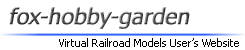FAQ [ Lhaplus ]
はじめに

解凍ツールとは、ファイルサイズの大きいファイルを圧縮して、コンパクトなlzh形式などにできるソフトです。
もちろん、圧縮したlzh形式から元のファイルへ戻す(解凍する)事も可能です。
インターネット上に公開されているVRMのレイアウトデータは、ほとんどがlzh形式に圧縮されて公開されています。
ダウンロード後には、解凍ツールを使って、元のレイアウトデータへ解凍する必要があります。
ソフトをダウンロードする

今回は、私も使用している
解凍ソフト「Lhaplus」の使い方について解説します。
「Lhaplus」は、無料で配布されています。
以下のURLへアクセスして、
「Lhaplus Version 1.53」と書かれたリンクを左クリックしてください。
左クリックすると、
左図のようなウィンドウが表示されるので、
[保存(S)]を左クリックしてください。
解凍ソフト「Lhaplus」の使い方について解説します。
「Lhaplus」は、無料で配布されています。
以下のURLへアクセスして、
「Lhaplus Version 1.53」と書かれたリンクを左クリックしてください。
※ ファイルのバージョンは、2006年12月1日時点のものです。
http://www7a.biglobe.ne.jp/~schezo/左クリックすると、
左図のようなウィンドウが表示されるので、
[保存(S)]を左クリックしてください。
▼

ダウンロードする場所を選択するウィンドウが開きます。
左図のように、"保存する場所(I):"をデスクトップにして、
[保存(S)]を左クリックしてください。
これで、ファイルのダウンロードが始まります。
左図のように、"保存する場所(I):"をデスクトップにして、
[保存(S)]を左クリックしてください。
これで、ファイルのダウンロードが始まります。
▼

ダウンロード中は左図のようなウィンドウが開きます。
緑色のステータスバーが右端に到るまでお待ちください。
緑色のステータスバーが右端に到るまでお待ちください。
▼

正常にダウンロードが完了すると、
デスクトップに左図のようなアイコンが追加されます。
デスクトップに左図のようなアイコンが追加されます。
ソフトをインストールする

続いて、解凍ソフトをインストールするので、
このアイコンをダブルクリックしてください。
このアイコンをダブルクリックしてください。
▼

ダブルクリックすると、
左図のようなウィンドウが表示されるので、
[実行(R)]を左クリックしてください。
左図のようなウィンドウが表示されるので、
[実行(R)]を左クリックしてください。
▼

インストールの手順を示すウィンドウが表示されます。
画面の指示に従って、
[次へ(N) > ]ボタンを左クリックしてください。
画面の指示に従って、
[次へ(N) > ]ボタンを左クリックしてください。
▼

解凍ソフトの使用方法などに関する情報が記載された
『README』が表示されます。
内容をよく確認して、[次へ(N) > ]ボタンを左クリックしてください。
『README』が表示されます。
内容をよく確認して、[次へ(N) > ]ボタンを左クリックしてください。
▼

続いて、インストール先を指定する画面が表示されます。
特に変更する必要はないので、
そのまま[次へ(N) > ]ボタンを左クリックしてください。
特に変更する必要はないので、
そのまま[次へ(N) > ]ボタンを左クリックしてください。
▼

最後に、インストール設定の確認画面が表示されるので、
[次へ(N) > ]ボタンを左クリックしてください。
これで、解凍ソフトのインストールが始まります。
[次へ(N) > ]ボタンを左クリックしてください。
これで、解凍ソフトのインストールが始まります。
▼

インストール中は、
左図のようなウィンドウが表示されるので、
何も操作せずにお待ちください。
左図のようなウィンドウが表示されるので、
何も操作せずにお待ちください。
▼

インストールが完了すると、
初期設定を行なうウィンドウが表示されます。
特に設定を変更する必要はないので、
そのまま[OK]を左クリックしてください。
これで、解凍ソフトを使えるようになります。
初期設定を行なうウィンドウが表示されます。
特に設定を変更する必要はないので、
そのまま[OK]を左クリックしてください。
これで、解凍ソフトを使えるようになります。
ファイルを圧縮する

解凍ソフトを使用して、
ファイルを圧縮する手順について解説します。
圧縮処理を行なえば、左図のように、
複数のファイルを1つのlzh形式に圧縮する事も可能です。
今回は、VRMのレイアウトデータとテキストファイルを、
1つのlzh形式に圧縮してみます。
ファイルを圧縮する手順について解説します。
圧縮処理を行なえば、左図のように、
複数のファイルを1つのlzh形式に圧縮する事も可能です。
今回は、VRMのレイアウトデータとテキストファイルを、
1つのlzh形式に圧縮してみます。
▼

まずは、レイアウトデータとテキストファイルを
作業しやすいように、同じフォルダ内に置いてください。
作業しやすいように、同じフォルダ内に置いてください。
▼

左図のように、マウスを左ドラッグしながら
圧縮するファイルを囲んで選択してください。
圧縮するファイルを囲んで選択してください。
▼

次に、どちらか一方のファイルを右クリックして、
ポップアップメニューを表示させてください。
そして、左図のように[圧縮(C)]をポイントして、
[.lzh]という項目を左クリックしてください。
これで、ファイルの圧縮処理が始まります。
ポップアップメニューを表示させてください。
そして、左図のように[圧縮(C)]をポイントして、
[.lzh]という項目を左クリックしてください。
これで、ファイルの圧縮処理が始まります。
▼

圧縮処理中には、
左図のようなステータスウィンドウが表示されます。
緑色のステータスバーが右端に到るまでお待ちください。
左図のようなステータスウィンドウが表示されます。
緑色のステータスバーが右端に到るまでお待ちください。
▼

圧縮が完了すると、
デスクトップに左図のようなアイコンが出現します。
これが、選択していたファイルを圧縮したlzh形式のファイルです。
デスクトップに左図のようなアイコンが出現します。
これが、選択していたファイルを圧縮したlzh形式のファイルです。
ファイルを解凍する

lzh形式ファイルを解凍して、
元のファイルに戻す手順を解説します。
元のファイルに戻す手順を解説します。
▼

解凍したいlzh形式ファイルを右クリックして、
ポップアップメニューを表示させてください。
そして、左図のように[解凍(E)]をポイントして、
[デスクトップに解凍(D)]を左クリックしてください。
これで、ファイルの解凍処理が始まります。
ポップアップメニューを表示させてください。
そして、左図のように[解凍(E)]をポイントして、
[デスクトップに解凍(D)]を左クリックしてください。
これで、ファイルの解凍処理が始まります。
▼

解凍処理中には、
左図のようなステータスウィンドウが表示されます。
緑色のステータスバーが右端に到るまでお待ちください。
左図のようなステータスウィンドウが表示されます。
緑色のステータスバーが右端に到るまでお待ちください。
▼

解凍が完了すると、
デスクトップにフォルダが出現します。
デスクトップにフォルダが出現します。
▼

フォルダの中には、圧縮されていた元のファイルが入っています。